સામગ્રીઓનું કોષ્ટક
ઓક્ટોપ્રિન્ટ વિશેના શ્રેષ્ઠ ભાગોમાંનો એક એ છે કે સોફ્ટવેર કેટલું વિસ્તૃત અને કસ્ટમાઇઝ કરી શકાય તેવું છે. તમે તેના ડેશબોર્ડમાં વિવિધ કાર્યો ઉમેરવા અને તેની કાર્યક્ષમતા સુધારવા માટે OctoPrint સોફ્ટવેરની અંદર વિવિધ પ્લગઇન્સ ઇન્સ્ટોલ કરી શકો છો.
આ પણ જુઓ: ઘરે ન હોય ત્યારે 3D પ્રિન્ટિંગ - રાતોરાત પ્રિન્ટિંગ અથવા અટેન્ડેડ?પ્લગઇન્સ ઇન્સ્ટોલ કરવા માટે, સેટિંગ્સ મેનૂ ખોલવા માટે રેન્ચ આઇકોન પર ક્લિક કરો. એકવાર તમે સેટિંગ્સ મેનૂમાં આવી ગયા પછી, તેને ખોલવા માટે પ્લગઇન મેનેજર પર ક્લિક કરો અને પછી પ્લગિન્સની સૂચિ ખોલવા માટે "વધુ મેળવો" પર ક્લિક કરો. તેઓ દરેકની બાજુમાં એક "ઇન્સ્ટોલ કરો" બટન હશે જેને તમે ક્લિક કરી શકો છો.
તે કેવી રીતે થાય છે તે જોવા માટે તમે નીચેનો વિડિયો જોઈ શકો છો.
અહીં તમારા માટે શ્રેષ્ઠ OctoPrint પ્લગઇન્સ છે ડાઉનલોડ કરી શકો છો:
- OctoLapse
- Obico [અગાઉ ધ સ્પાઘેટ્ટી ડિટેક્ટીવ]
- Themeify
- ઇમર્જન્સી સ્ટોપ
- બેડ વિઝ્યુઅલાઈઝર
- ટચ UI
- પ્રીટી જી-કોડ
- ઓક્ટો દરેક જગ્યાએ
- પ્રદેશને બાકાત રાખો
- હીટર ટાઈમઆઉટ
- PrintTimeGenius
- સ્પૂલ મેનેજર
1. OctoLapse
OctoLapse એ એક મીડિયા પ્લગઈન છે જે અમુક બિંદુઓ પર તમારી પ્રિન્ટના સ્નેપ લેશે. પ્રિન્ટના અંતે, તે બધા સ્નેપશોટને જોડે છે અને ટાઈમ-લેપ્સ તરીકે ઓળખાતો અદભૂત વિડિયો બનાવે છે.
આ પ્લગઈન ખૂબ જ મદદરૂપ છે જો તમે પ્રિન્ટિંગની પ્રગતિને વિઝ્યુઅલાઈઝ કરવાનું પસંદ કરતા હો, અથવા જો તમે તમારી પ્રિન્ટના વિડીયો ઓનલાઈન શેર કરવા માંગો છો.
ઓક્ટોલેપ્સ ઇન્સ્ટોલ કરવા માટે, પ્લગઈન મેનેજર પર જાઓ, માટે શોધોOctoLapse અને તેને ઇન્સ્ટોલ કરો. તેને ઇન્સ્ટોલ કર્યા પછી, તમે ઑક્ટોપ્રિન્ટની મુખ્ય સ્ક્રીન પર ઑક્ટોલેપ્સ ટૅબ જોશો.
ટેબ ખોલો અને તમારી સેટિંગ્સ ગોઠવો. તમારે તમારું પ્રિન્ટર મૉડલ પસંદ કરવું, કૅમેરો પસંદ કરવો અને તમારી સ્લાઇસર સેટિંગ્સ ઇનપુટ કરવાની જરૂર પડશે.
એકવાર તમે આ બધું પૂર્ણ કરી લો તે પછી, પ્લગઇન જવા માટે સારું છે અને તમે તેની સાથે અદ્ભુત વિડિઓઝ બનાવવાનું શરૂ કરી શકો છો. .
2. Obico [અગાઉ ધ સ્પાઘેટ્ટી ડિટેક્ટીવ]
Obico એ OctoPrint પર સૌથી મદદરૂપ પ્લગઈનો પૈકીનું એક છે. AI-સંચાલિત કમ્પ્યુટર વિઝનનો ઉપયોગ કરીને, તે તમને તમારી પ્રિન્ટ ક્યારે નિષ્ફળ થઈ રહી છે તે શોધવામાં મદદ કરે છે અને આપમેળે છાપવાનું બંધ કરે છે.
આ ફિલામેન્ટને સાચવવામાં મદદ કરે છે, ખાસ કરીને જ્યારે તમે પ્રિન્ટરને એકલા છોડી દો ત્યારે લાંબી પ્રિન્ટ પર. જ્યારે નિષ્ફળતા થાય ત્યારે સ્પાઘેટ્ટી ડિટેક્ટીવ પણ તમને સૂચિત કરે છે, જેથી તમે આવીને પ્રિન્ટને રીસેટ અથવા પુનઃપ્રારંભ કરી શકો.
સ્પાઘેટ્ટી ડિટેક્ટીવએ નવી સુવિધાઓ ઉમેરી છે અને ઓબીકોમાં રિબ્રાન્ડિંગ કર્યું છે. આ નવું સંસ્કરણ તમારી પ્રિન્ટનું લાઇવ-સ્ટ્રીમિંગ, સંપૂર્ણ રિમોટ એક્સેસ (તમારા હોમ નેટવર્કની બહાર પણ), અને મોબાઇલ એપ્લિકેશન્સ જેવી વધુ સુવિધાઓ ઉમેરે છે.
સૌથી સારી વાત એ છે કે તેમાં મફત સ્તરનો સમાવેશ થાય છે, જેથી તમે પરીક્ષણ કરી શકો. અને તમે ખરીદી કરવાનું નક્કી કરો તે પહેલાં તેની સુવિધાઓનો ઉપયોગ કરો.
તમે તેને ઇન્સ્ટોલ કરો તે પહેલાં, ખાતરી કરો કે તમારી પાસે શ્રેષ્ઠ ઇમેજ રિઝોલ્યુશન માટે તમારા 3D પ્રિન્ટર માટે કૅમેરો અને પ્રકાશ સ્રોત છે. આગળ, પ્લગઇન મેનેજર પર Obico માટે શોધો અને તેને ઇન્સ્ટોલ કરો.
તેને ઇન્સ્ટોલ કર્યા પછી, ઑનસ્ક્રીન સૂચનાઓને અનુસરોતમારું એકાઉન્ટ સેટ કરો અને તમારા પ્રિન્ટરને લિંક કરો. હવે તમે ગમે ત્યાંથી તમારી પ્રિન્ટને મોનિટર કરી શકશો.
3. Themeify
OctoPrint ની ડિફોલ્ટ લીલી અને સફેદ થીમ ખરેખર ઝડપથી કંટાળાજનક બની શકે છે. આને ઠીક કરવામાં તમારી મદદ કરવા માટે, OctoPrint ઘણી રંગીન થીમ્સથી ભરેલું Themeify નામનું પ્લગઇન ઑફર કરે છે જેમાંથી તમે પસંદ કરી શકો છો.
તમે બિલ્ટ-ઇન કલર પેલેટનો પણ ઉપયોગ કરીને થીમ્સને તમારી પસંદ પ્રમાણે કસ્ટમાઇઝ કરી શકો છો. તેને ઇન્સ્ટોલ કરવા માટે, પ્લગઇન મેનેજર પર જાઓ અને Themeify માટે શોધો અને તેને ઇન્સ્ટોલ કરો.
તેને ઇન્સ્ટોલ કર્યા પછી, સેટિંગ્સ મેનૂમાં પ્લગઇન વિભાગ હેઠળ તેને શોધો. તેના પર ક્લિક કરો અને તેમને સક્ષમ કરો અને કસ્ટમાઇઝેશન સક્ષમ કરો પસંદ કરો.
આ પછી, તમે તમારા ઑક્ટોપ્રિન્ટ ઇન્ટરફેસ માટે તમને જોઈતો કોઈપણ રંગ અથવા થીમ પસંદ કરી શકો છો.
4. ઇમરજન્સી સ્ટોપ
સરળ ઇમરજન્સી સ્ટોપ પ્લગઇન તમારા ઓક્ટોપ્રિન્ટ નેવિગેશન બારમાં સ્ટોપ બટન ઉમેરે છે. બટનનો ઉપયોગ કરીને, તમે સરળતાથી તમારી પ્રિન્ટને એક ક્લિકથી સમાપ્ત કરી શકો છો.
જો તમે તમારા વેબકેમ ફીડ દ્વારા જોશો કે તમારી પ્રિન્ટ નિષ્ફળ થઈ રહી છે અથવા સ્પાઘેટ્ટી તરફ વળી રહી છે તો આ ખૂબ જ મદદરૂપ છે.
તમે ઇન્સ્ટોલ કરી શકો છો તે સેટિંગ્સમાં પ્લગઇન મેનેજર દ્વારા. તેને ઇન્સ્ટોલ કર્યા પછી, જો બટન તમારા માટે ખૂબ નાનું હોય, તો તમે પ્લગઇનની સેટિંગ્સમાં બટનનું કદ મોટામાં બદલી શકો છો.
5. બેડ વિઝ્યુઅલાઈઝર
ધ બેડ વિઝ્યુલાઈઝર એ એક શક્તિશાળી પ્લગઈન છે જે તમારા પ્રિન્ટ બેડની સચોટ, 3D ટોપોગ્રાફિકલ મેશ બનાવે છે. તે સાથે કામ કરે છેબેડને સ્કેન કરવા અને મેશ બનાવવા માટે BLTouch અને CR ટચ જેવી ઓટોમેટિક બેડ લેવલિંગ સિસ્ટમ્સ.
તે જે મેશ પ્રદાન કરે છે તેનો ઉપયોગ કરીને, તમે તમારા બેડ પરના ઊંચા અને નીચા બિંદુઓ જોઈ શકો છો જેથી તમે નક્કી કરી શકો કે પથારી છે કે નહીં વિકૃત, સ્તર, વગેરે.
નોંધ : આ પ્લગઇન કાર્ય કરવા માટે તમારી પાસે ઓટો બેડ લેવલિંગ સિસ્ટમ હોવી આવશ્યક છે.
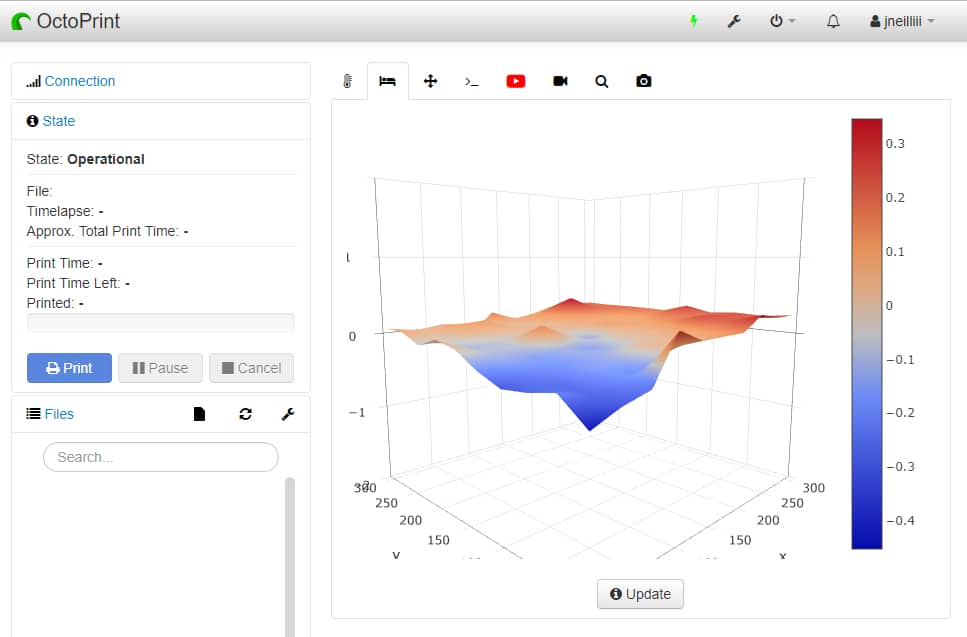
6 . ટચ UI
Tuch UI પ્લગઇન એ લોકો માટે ખૂબ જ જરૂરી છે જેઓ મોબાઇલ ઉપકરણો દ્વારા તેમના OctoPrint ડેશબોર્ડને ઍક્સેસ કરવા માગે છે. આ પ્લગઇન તમારા સ્માર્ટફોન પર લઘુચિત્ર, ટચ-ફ્રેન્ડલી ડિસ્પ્લેને અનુરૂપ ઑક્ટોપ્રિન્ટ લેઆઉટને રૂપાંતરિત કરે છે.
આની સાથે, તમે ઑક્ટોપ્રિન્ટ દ્વારા ખૂબ અસરકારક રીતે તમારા પ્રિન્ટરને નાની સ્ક્રીન પર નિયંત્રિત અને મોનિટર કરી શકો છો. તમે પ્લગઈન મેનેજરમાંથી પ્લગઈન ઈન્સ્ટોલ કરી શકો છો.
તમે તેને ઈન્સ્ટોલ કરી લો તે પછી, એકવાર તમે 980px કરતા નાના ડિસ્પ્લે અથવા ટચ ડિવાઈસ સાથે કોઈપણ ઉપકરણ પર OctoPrint લૉન્ચ કરો તે પછી તે આપમેળે ચાલુ થઈ જશે. તમે તેની થીમમાં ફેરફાર કરી શકો છો અને તેની સેટિંગ્સમાં વર્ચ્યુઅલ કીબોર્ડ પણ ઉમેરી શકો છો.

7. પ્રીટી જી-કોડ
પ્રીટી જી-કોડ પ્લગઈન તમારા જી-કોડ વ્યુઅરને મૂળભૂત 2D ટૂલમાંથી સંપૂર્ણ 3D પ્રિન્ટ વિઝ્યુલાઈઝરમાં રૂપાંતરિત કરે છે. વધુ સારું, તે તમારા પ્રિન્ટહેડ સાથે સમન્વયિત થાય છે જેથી કરીને તમે ઑક્ટોપ્રિન્ટ ડેશબોર્ડ દ્વારા તમારી પ્રિન્ટની પ્રગતિને ટ્રૅક કરી શકો.
તે વાસ્તવિક મૉડલને ઉચ્ચ ગુણવત્તામાં બતાવે છે અને એક્સટ્રુઝન રેખાઓ બતાવે છે.
તમે પણ કરી શકો છો તમારી પ્રિન્ટ પ્રદર્શિત કરવા માટે ટેબ અને પૂર્ણ-સ્ક્રીન દૃશ્ય વચ્ચે પસંદ કરોપ્રગતિ.
8. ઑક્ટો એવરીવ્હેર
ઑક્ટો એવરીવેર પ્લગઇન એ ગરીબ માણસના સ્પાઘેટ્ટી ડિટેક્ટીવ જેવું છે. તે તમને તમારા વેબકૅમના ફીડની સંપૂર્ણ ઍક્સેસ આપે છે જેથી તમે ઑક્ટોપ્રિન્ટ ડિવાઇસ જેવા નેટવર્ક પર ન હોવ ત્યારે પણ તમે તમારી પ્રિન્ટનું નિરીક્ષણ કરી શકો.
તે ટૂલ્સ, એપ્સ અને ચેતવણીઓના સ્યુટ સાથે પણ આવે છે. તમે ઉત્તમ રિમોટ પ્રિન્ટિંગ અનુભવ પ્રદાન કરવા માટે કસ્ટમાઇઝ કરી શકો છો. તે મૂળભૂત રીતે તમને તમારા નેટવર્ક પર ન હોય તેવા રિમોટ ડિવાઇસ પર તમારું સમગ્ર ઑક્ટોપ્રિન્ટ ડેશબોર્ડ આપે છે.
9. પ્રદેશને બાકાત રાખો
જો તમે બહુવિધ ભાગોનું 3D પ્રિન્ટિંગ કરી રહ્યાં હોવ અને તેમાંથી એક નિષ્ફળ જાય તો પ્રદેશને બહાર કાઢો પ્લગઇન ઉપયોગી છે. તમે આની સાથે શું કરી શકો તે મૂળભૂત રીતે તમારા 3D પ્રિન્ટરને સૂચનાઓ આપવા માટે ચોક્કસ ક્ષેત્રને બાકાત રાખવાનું છે.
આ પણ જુઓ: શું તમે રેઝિન 3D પ્રિન્ટને ઓવર ક્યોર કરી શકો છો?તે તમને પ્રિન્ટ બેડનું વિઝ્યુઅલ આપશે અને તમે એક ચોરસ દોરી શકો છો અને પછી તે વિસ્તારને બાકાત રાખવા માટે તેને સ્થાનાંતરિત કરી શકો છો. . જો તમે આંશિક પ્રિન્ટ નિષ્ફળતા અનુભવો છો તો તમે પુષ્કળ સમય અને સામગ્રી બચાવી શકો છો.
10. HeaterTimeout
જો તમારું 3D પ્રિન્ટર થોડા સમય માટે કંઈપણ કર્યા વિના છોડી દેવામાં આવ્યું હોય તો HeaterTimeout પ્લગઈન ફક્ત ગરમીને બંધ કરે છે. જો તમે અમુક પ્રકારના ફિલામેન્ટમાં ફેરફાર અથવા સફાઈ કર્યા પછી તેને મેન્યુઅલી બંધ કરવાનું ભૂલી જાઓ તો આ ખાસ કરીને સરળ છે.
ઘણા લોકોએ તેમના બેડના હોટન્ડને પહેલાથી ગરમ કરી લીધું છે અને ઉદાહરણ તરીકે પ્રિન્ટ શરૂ કરવાનું ભૂલી ગયા છે. તમે કોઈ પ્રિન્ટ શરૂ ન થયા પછી હીટરને બંધ કરવા માટે સમયસમાપ્તિ અવધિનો ઉલ્લેખ કરી શકો છો.
11.PrintTimeGenius
The PrintTimeGenius પ્લગઇન વપરાશકર્તાઓને પ્રિન્ટ સમયનો બહેતર અંદાજ પૂરો પાડે છે, તમારા વાસ્તવિક પ્રિન્ટ સમયની થોડી મિનિટો સુધી પણ. તે જી-કોડ અપલોડ થયા પછી તમારા પ્રિન્ટ સમયની ગણતરી કરે છે અને ફાઇલ એન્ટ્રીઓ પર દેખાશે.
પ્લગઇન જી-કોડનું વિશ્લેષણ કરીને તેમજ તમારા પ્રિન્ટિંગ ઇતિહાસના સંયોજન દ્વારા કાર્ય કરે છે. તે તમારા નોઝલ અને બેડ માટે ગરમીના સમયને પણ ધ્યાનમાં લઈ શકે છે. જો તમારો મૂળ સમય અંદાજ ખોટો હતો, તો ત્યાં એક અલ્ગોરિધમ છે જે નવા સચોટ પ્રિન્ટ સમયની પુનઃ ગણતરી કરી શકે છે.
વિકાસકર્તાઓ એક ચોકસાઈ જણાવે છે જે ઘણીવાર તમારા વાસ્તવિક પ્રિન્ટ સમયના 0.2% સાથે હોય છે.
12. સ્પૂલ મેનેજર
ઓક્ટોપ્રિન્ટમાંનું સ્પૂલ મેનેજર પ્લગઇન તમને દરેક સ્પૂલમાં કેટલા ફિલામેન્ટ છે તેનો ટ્રૅક રાખવામાં મદદ કરી શકે છે, તેમજ તમારા સ્પૂલની કિંમતના આધારે દરેક પ્રિન્ટની કિંમતનો અંદાજ લગાવી શકે છે.
તમે ઉપયોગ કરી રહ્યાં છો તે ફિલામેન્ટના સ્પૂલ વિશે માહિતી ભરવા માટે તમે સ્પૂલ લેબલ્સ પણ સ્કેન કરી શકો છો.
તમે ઑક્ટોપ્રિન્ટ મેનેજરમાંથી આ બધા પ્લગિન્સ અને વધુ ઇન્સ્ટોલ કરી શકો છો. તમારા ઑક્ટોપ્રિન્ટ ડેશબોર્ડને તમારા માટે વધુ સારી રીતે અનુરૂપ બનાવવા માટે તમારે જે કંઈપણ જોઈએ છે, તમે તેને ત્યાં શોધી શકશો.
ગુડ લક અને હેપી પ્રિન્ટિંગ.
